4 התיקונים הטובים ביותר עבור תצוגות סטטוס WhatsApp שאינן מוצגות באייפון ובאנדרואיד
Miscellanea / / June 13, 2023
אתה יכול להגדיר את סטטוס WhatsApp שלך באמצעות טקסט, תמונות, וידאו ואפילו א הודעה קולית כדי לשתף עם אנשי הקשר שלך. סטטוס WhatsApp הוא דרך מצוינת לשתף הודעות חשובות או מידע עם כל אנשי הקשר שלך. אתה יכול גם לבדוק אילו אנשי קשר צפו בסטטוס WhatsApp שלך.

אבל אם אינך יכול לבדוק את תצוגות סטטוס WhatsApp שלך, לא תוכל לאשר אם ההודעה שלך נמסרה לכל אנשי הקשר שלך. זה מה שעומד בפני חלק מהמשתמשים. אם גם אתה נתקל בבעיה זו לעתים קרובות, הנה התיקונים הטובים ביותר לתצוגות סטטוס WhatsApp שאינן מוצגות באייפון ובאנדרואיד.
1. הפעל את אישורי הקריאה
הפתרון הראשון אם אינך יכול לראות צופים בסטטוס ב-WhatsApp הוא להפעיל את אישורי הקריאה שלך. השבתת תכונה זו מסתירה את הפרטים מאיש הקשר שלך בין אם קראת את ההודעה שלו או לא. אבל אתה יכול לנסות את זה כדי לפתור את הבעיה של תצוגות סטטוס WhatsApp שאינן מוצגות באייפון או באנדרואיד שלך.
באייפון
שלב 1: פתח את WhatsApp באייפון שלך.

שלב 2: הקש על הגדרות בפינה השמאלית התחתונה.

שלב 3: הקש על פרטיות.

שלב 4: גלול מטה והקש על המתג לצד אישורי קריאה כדי להפעיל תכונה זו, אם הושבתה בעבר.
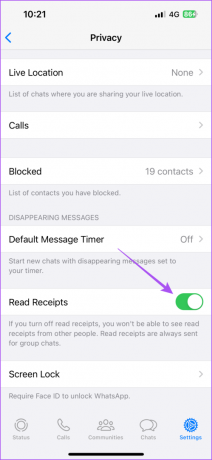
שלב 5: חזור והקש על סטטוס בפינה השמאלית התחתונה כדי לבדוק אם הבעיה נפתרה.

באנדרואיד
שלב 1: פתח את WhatsApp באנדרואיד שלך.

שלב 2: הקש על שלוש הנקודות בפינה השמאלית העליונה.
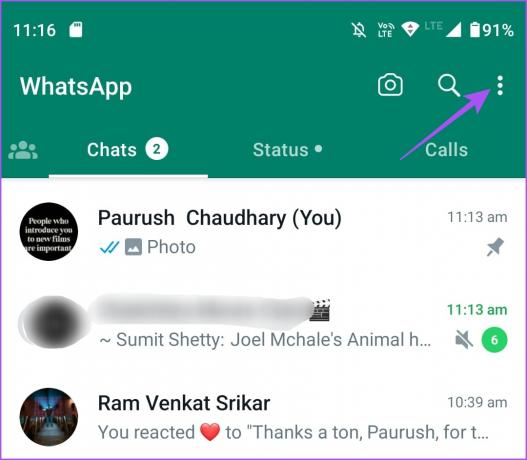
שלב 3: בחר הגדרות.
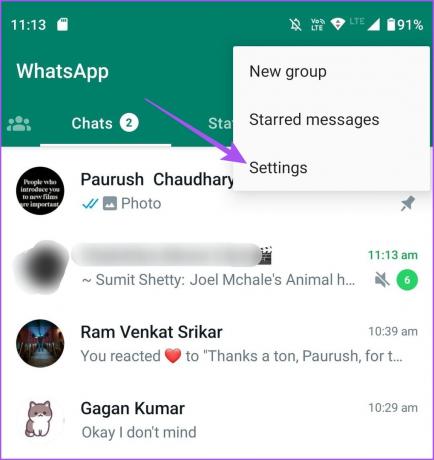
שלב 4: הקש על פרטיות.

שלב 5: הקש על המתג שליד אישורי קריאה כדי להפעיל תכונה זו, אם הושבתה בעבר.

שלב 6: חזור והקש על שורת המצב כדי לבדוק אם הבעיה נפתרה.

2. בדוק את הגדרות הפרטיות של סטטוס WhatsApp
סיבה נוספת שסטטוס WhatsApp שלך לא מציג תצוגות יכולה להיות הגדרות הפרטיות. אתה יכול לא לכלול כמה מאנשי הקשר שלך מבדיקת הסטטוס שלך. אבל זה עלול לגרום לבעיות בתצוגות סטטוס WhatsApp שלך. אז הנה איך לשחזר להגדרות המקוריות באייפון או באנדרואיד.
באייפון
שלב 1: פתח את WhatsApp באייפון שלך.

שלב 2: הקש על הגדרות בפינה השמאלית התחתונה.

שלב 3: הקש על פרטיות.

שלב 4: בחר סטטוס.
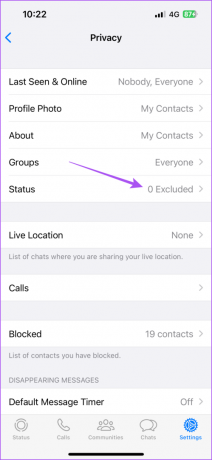
שלב 5: ודא שהפעלת את הסטטוס שלך להצגה על ידי כל אנשי הקשר.

שלב 6: חזור והקש על סמל המצב כדי לבדוק אם הבעיה נפתרה.

באנדרואיד
שלב 1: פתח את WhatsApp בטלפון האנדרואיד שלך.

שלב 2: הקש על תפריט שלוש הנקודות האנכיות בפינה השמאלית העליונה ובחר הגדרות.
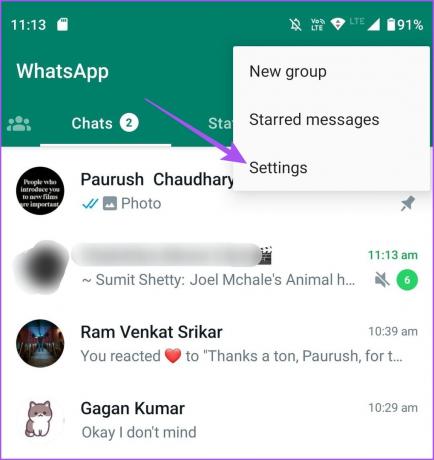
שלב 3: בחר פרטיות.

שלב 4: בחר סטטוס.
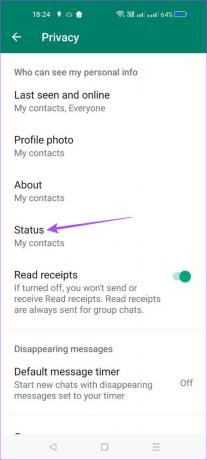
שלב 5: ודא שהפעלת את הסטטוס שלך להצגה על ידי כל אנשי הקשר.

שלב 6: חזור והקש על הכרטיסייה סטטוס כדי לבדוק אם הבעיה נפתרה.
3. כפה יציאה והפעל מחדש את WhatsApp
פתרון בסיסי שלמעשה עובד רוב הזמן כדי לפתור בעיות כאלה באפליקציות באייפון ובאנדרואיד. אתה יכול לנסות את אותו הדבר אם תצוגות סטטוס WhatsApp שלך עדיין לא מוצגות.
באייפון
שלב 1: במסך הבית של האייפון, החלק למעלה והחזק כדי לחשוף את חלונות אפליקציית הרקע.
שלב 2: החלק ימינה כדי לחפש WhatsApp ולאחר מכן החלק למעלה כדי להסיר את האפליקציה.

שלב 3: הפעל מחדש את WhatsApp ובדוק אם הבעיה נפתרה.

באנדרואיד
שלב 1: לחץ לחיצה ארוכה על סמל WhatsApp והקש על סמל פרטי האפליקציה.

שלב 2: הקש על כוח עצירה.

שלב 3: הקש על אישור כדי לאשר.

שלב 4: סגור את פרטי האפליקציה והפעל מחדש את WhatsApp כדי לבדוק אם הבעיה נפתרה.

4. עדכן את וואטסאפ
המוצא האחרון הוא לעדכן את WhatsApp במכשיר האייפון או האנדרואיד שלך. זה יעזור לך להיפטר מבאגים ותקלות.
עדכן את WhatsApp באייפון
עדכן את WhatsApp באנדרואיד
הפוך את סטטוס WhatsApp שלך לראות
פתרונות אלה יעבדו עבורך אם תצוגות סטטוס WhatsApp שלך לא מוצגות. סטטוס WhatsApp עובד בדיוק כמו סיפורי אינסטגרם. אתה יכול לשתף את הסרטונים שלך באורך של עד 30 שניות עם אנשי הקשר שלך באמצעות WhatsApp Status. עם זאת, אם צילמת סרטון שאורכו יותר מ-30 שניות, זה יכול להיות קשה לך לפרסם אותו כסרטון בודד, נכון? אתה יכול לעיין בפוסט שלנו כדי ללמוד כיצד לעשות זאת פרסם סרטוני סטטוס WhatsApp של יותר מ-30 שניות.
עודכן לאחרונה ב-13 ביוני, 2023
המאמר לעיל עשוי להכיל קישורי שותפים שעוזרים לתמוך ב-Guiding Tech. עם זאת, זה לא משפיע על שלמות העריכה שלנו. התוכן נשאר חסר פניות ואותנטי.



